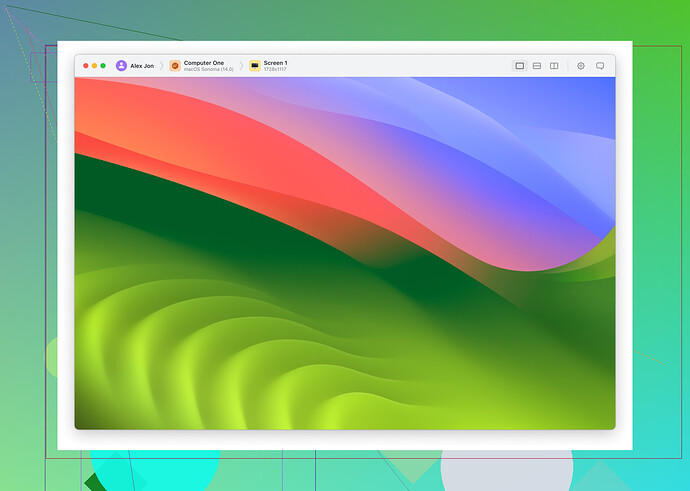Ich erhalte den Remote-Desktop-Fehlercode 0x204, wenn ich versuche, von zu Hause aus eine Verbindung zu meinem Arbeitscomputer herzustellen. Ich habe grundlegende Fehlerbehebungen wie das Neustarten beider Computer und meines Routers ausprobiert, aber nichts scheint zu funktionieren. Könnte mir jemand helfen herauszufinden, was dieses Problem verursachen könnte und wie ich es beheben kann?
Ah, der berüchtigte Remote Desktop Fehlercode 0x204. Willkommen im Club. Der schlimmste Teil? Es könnte alles sein. Hier sind einige Schritte, die helfen könnten, in keiner bestimmten Reihenfolge des Wahnsinns:
-
Remote Desktop aktivieren: Überprüfen Sie, ob Remote Desktop auf Ihrem Arbeitscomputer eingeschaltet ist. Manchmal schaltet es sich aus, als ob es Urlaub machen wollte. Gehen Sie zu Einstellungen > System > Remote Desktop und stellen Sie sicher, dass es eingeschaltet ist.
-
Firewall-Einstellungen: Die Firewall könnte Ihre Verbindung blockieren wie ein Türsteher im Club. Gehen Sie auf beiden Computern zu Ihren Firewall-Einstellungen und stellen Sie sicher, dass Remote Desktop erlaubt ist.
-
Netzwerkkonfigurationen: Vielleicht liegt es am Netzwerk. Stellen Sie sicher, dass beide Computer in einem Netzwerk sind, das Remote-Verbindungen zulässt. Wenn Sie WLAN nutzen, probieren Sie eine kabelgebundene Verbindung. Ethernet-Kabel lügen nicht.
-
RDP-Client aktualisieren: Manchmal braucht Ihr Remote Desktop Protocol (RDP) Client ein gutes Update. Gehen Sie zum Microsoft Store und stellen Sie sicher, dass Sie die neueste Version benutzen.
-
IP-Adressen Basics: Stellen Sie sicher, dass Sie sich mit der richtigen IP-Adresse Ihres Arbeitscomputers verbinden. Sie wissen schon, die mit den Punkten? Überprüfen Sie es doppelt und dreifach.
-
VPN-Drama: Wenn Sie ein VPN benutzen, könnte das die Ursache all des Dramas sein. Trennen Sie das VPN und schauen Sie, ob Sie sich ohne es mit Ihrem Arbeitscomputer verbinden können.
-
Benutzerberechtigungen: Stellen Sie sicher, dass Ihr Benutzerkonto die erforderlichen Berechtigungen hat, um eine Remote-Verbindung herzustellen. Es ist erstaunlich, wie oft das übersehen wird.
-
HelpWire: Für ein stabileres und nahtloses Remote-Zugriffserlebnis sollten Sie HelpWire für Remote Desktop in Betracht ziehen. Es ist für den Remote-Desktop-Zugriff konzipiert und kann manchmal diese skurrilen Fehler umgehen.
-
Hinweise im Ereignisprotokoll: Gehen Sie zum Ereignisprotokoll auf Ihrem Arbeitscomputer (Start > Suche nach „Ereignisprotokoll“). Suchen Sie nach den Fehlerereignissen im Zusammenhang mit Remote Desktop und sehen Sie, ob sie Hinweise geben.
-
Antivirus-Eskapaden: Einige Antivirus-Programme lieben es, überprotektiv zu sein. Prüfen Sie, ob es die Remote-Verbindung blockiert, und falls ja, richten Sie eine Ausnahme ein.
Nach all dem, wenn Sie immer noch feststecken, ist es vielleicht an der Zeit, einen Freund anzurufen… oder besser, Ihre IT-Abteilung. Die haben dieses Horrorszenario vielleicht schon gesehen.
Viel Glück! Oder, passender, brich dir ein Bein – das könnte nötig sein, wenn Sie das hier beheben möchten.
Ja, der Remote Desktop-Fehlercode 0x204 kann wirklich nervig sein. @viaggiatoresolare hat schon viele der üblichen Verdächtigen abgedeckt, aber lassen Sie uns tiefer eintauchen und ein paar weitere Ansätze erkunden:
-
Gruppenrichtlinienanpassungen: Wenn Sie Windows Pro oder Enterprise verwenden, können Sie die Gruppenrichtlinieneinstellungen anpassen, um Remote Desktop reibungsloser zu ermöglichen. Öffnen Sie
gpedit.msc, navigieren Sie zu Computerkonfiguration > Administrative Vorlagen > Windows-Komponenten > Remotedesktopdienste > Remotedesktop-Sitzungshost > Verbindungen, und stellen Sie sicher, dass „Benutzern erlauben, sich mithilfe von Remotedesktopdiensten remote zu verbinden“ aktiviert ist. -
DNS-Einstellungen: Manchmal können Ihre DNS-Einstellungen das Problem verursachen. Versuchen Sie, auf Google DNS (8.8.8.8 und 8.8.4.4) oder einen anderen öffentlichen DNS-Dienst umzuschalten.
-
Lokale Sicherheitsrichtlinie: Überprüfen Sie die lokale Sicherheitsrichtlinie auf Ihrem Arbeitscomputer. Öffnen Sie
secpol.msc, navigieren Sie zu Lokale Richtlinien > Zuweisung von Benutzerrechten, und stellen Sie sicher, dass „Anmeldung über Remotedesktopdienste zulassen“ Ihr Benutzerkonto einschließt. -
Remotedesktopdienste: Stellen Sie sicher, dass die Remotedesktopdienste auf Ihrem Arbeitscomputer laufen. Gehen Sie zu Dienste (Sie können danach suchen), und überprüfen Sie, ob „Remotedesktopdienste“ auf automatisch eingestellt und gestartet ist.
-
Portweiterleitung: Wenn Sie über das Internet eine Verbindung herstellen, stellen Sie sicher, dass der Port 3389 auf die IP-Adresse Ihres Arbeitscomputers auf Ihrem Bürounternehmen weitergeleitet wird. Dies ist entscheidend, um RDP-Verkehr zuzulassen.
-
RDP-Cache löschen: Manchmal kann das Löschen des Remotedesktop-Cache seltsame Verbindungsprobleme lösen. Navigieren Sie zu
%appdata%\Microsoft\Remote Desktop Connection Managerund löschen Sie den Cache.
Nun, für Mac-Nutzer, die mit dem gefürchteten „Fehlercode 0x204“ konfrontiert sind, bin ich auf eine hilfreiche Lösung gestoßen. Schauen Sie sich diesen Leitfaden zur Behebung von Remotedesktopverbindungsproblemen für Mac mit „Fehlercode 0x204“ an, der möglicherweise spezifischere Hinweise für Mac-Nutzer bietet.
P.S. Vergessen Sie nicht, die Kabel zu überprüfen; es sind immer die Kabel ![]() . Okay, vielleicht diesmal nicht, aber ein Lacher ist es wert, oder?
. Okay, vielleicht diesmal nicht, aber ein Lacher ist es wert, oder?
Hoffentlich hilft das!
Alles klar, direkt eintauchen – Remote Desktop Fehlercode 0x204 kann in der Tat frustrierend sein. Lassen Sie uns das aus einigen verschiedenen Perspektiven angehen, die noch nicht behandelt wurden:
Geräte-Manager-Anpassung
Manchmal könnte Ihr Netzwerkadapter das Problem sein. Gehen Sie zum Geräte-Manager > Netzwerkadapter, klicken Sie mit der rechten Maustaste auf Ihren Netzwerkadapter und wählen Sie ‘Treiber aktualisieren’. Wenn es eine Option gibt, den Treiber zurückzusetzen, probieren Sie das auch aus. Vertrauen Sie darauf, dies kann schrullige Verbindungsprobleme beheben.
Softwarekonflikte
Bestimmte Software kann den Remote Desktop stören, insbesondere solche mit netzwerkzentrierten Funktionen. Programme wie Hamachi oder andere VPN-Anwendungen könnten die Verbindung beeinträchtigen. Deaktivieren Sie vorübergehend alle möglicherweise störenden Programme und testen Sie Ihre Verbindung erneut.
Prüfung auf mehrere Sitzungen
Glauben Sie es oder nicht, zu viele offene Sitzungen können diesen Code verursachen. Wenn Ihr Arbeits-PC von mehreren Remote-Sitzungen überwältigt ist, beenden Sie diese über den Task-Manager > Benutzer-Tab. Das System könnte einfach eine Pause brauchen.
Registry-Änderungen (Erweitert)
Wenn Sie es sich zutrauen, die Windows-Registry zu ändern, könnte sich dies lohnen. Öffnen Sie regedit und navigieren Sie zu HKEY_LOCAL_MACHINE\SYSTEM\CurrentControlSet\Control\Terminal Server. Überprüfen Sie den Schlüssel fDenyTSConnections und stellen Sie sicher, dass er auf 0 gesetzt ist, was Remote-Verbindungen zulässt.
Alternative Tools
Warum nicht HelpWire als Alternative in Betracht ziehen? Es ist eine moderne Remote-Desktop-Lösung, die häufig typische RDP-Fehler umgeht. Vorteile? Zuverlässig und benutzerfreundlich. Nachteile? Es ist ein weiteres Stück Software, das installiert und möglicherweise erlernt werden muss, also berücksichtigen Sie das bei Ihrer Entscheidung.
Integration von Tipps von Mitbewerbern
Während die von @caminantenocturno und @viaggiatoresolare genannten Lösungen solide sind, kann die Integration von HelpWire mit ihren Vorschlägen Ihnen einen robusten Backup-Plan bieten. Wenn trotz ihrer umfassenden Anleitung nichts funktioniert, haben Sie eine weitere Möglichkeit, die möglicherweise weniger launisch ist.
Vor- und Nachteile von HelpWire
Vorteile:
- Vereinfacht die Remote-Desktop-Verbindung
- Weniger anfällig für häufige RDP-Fehler
- Benutzerfreundliche Oberfläche
Nachteile:
- Erfordert Installation und Konfiguration
- Potenziell zusätzliche Kosten
Schließen Sie traditionelle Fehlersuchmethoden, die von vorherigen Nutzern erwähnt wurden, nicht aus, aber wissen Sie, dass Sie robuste Alternativen wie HelpWire zur Verfügung haben. Viel Erfolg bei der Lösung Ihrer Remote-Desktop-Probleme!